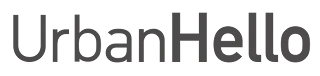⚠️ Problemi & Risoluzione
Hai un problema con REMI? Questa sezione ti aiuta a identificare e risolvere i guasti più comuni.
Connessione WiFi, musica che non parte più, baby monitor che fruscia o sveglie che non suonano: qui trovi le soluzioni dettagliate per rimettere REMI in funzione.
Se il problema persiste dopo aver seguito i suggerimenti, non esitare a contattare il nostro servizio post-vendita.
Hai bisogno di aiuto? Puoi sempre contattare il nostro Servizio Post-Vendita se hai un problema. Il nostro team ti risponderà entro 48 ore.
REMI non si connette al WiFi, cosa fare?
Se REMI non riesce a connettersi al WiFi, segui questi passaggi di risoluzione dei problemi. Prima di tutto, inizia con questa manipolazione di base:
- Scollega e ricollega REMI.
- Attendi che il LED lampeggi e si fermi.
- Apri l’app REMI e clicca su « + » in alto a sinistra.
- Segui i passaggi di associazione e connessione al WiFi.
Se REMI mostra un codice tra 282 e 297 (si tratta della sua versione), poi U100 (che indica che ha trovato il WiFi), poi l’ora, tutto funziona! Se invece REMI mostra un altro codice (PA0, 1111, U102, rettangolo che gira all’infinito...), annotalo e contatta l’assistenza.
1. Verifica i seguenti punti prima di continuare
- REMI non funziona con il WiFi a 5 GHz. Controlla che la tua rete sia a 2,4 GHz.
- Sei in Svizzera con l’operatore Sunrise? Il servizio Sunrise Surf Protect può bloccare REMI.
Se questi due punti non ti riguardano, continua con la risoluzione dei problemi.
2. REMI si è disconnesso improvvisamente
Se REMI si è disconnesso improvvisamente, non si connette più dopo un blackout o un cambio di modem/router, è necessario reimpostare le sue reti WiFi.
- Premi il pulsante Play sotto REMI prima di collegarlo.
- Tenendo premuto il pulsante, collega REMI e continua a tenerlo premuto per 5-6 secondi finché non appare il volto.
- Scollega e ricollega REMI.
- Riavvia l’app e clicca su « + » per rifare l’associazione.
Se questa soluzione non funziona, passa al passo successivo!
3. Testa la connessione con l’hotspot 4G
Per verificare se il problema viene dal tuo modem, puoi connettere REMI all’hotspot del tuo telefono.
- Ripeti la reimpostazione delle reti WiFi (vedi passo precedente).
- Attiva il tethering/hotspot sul tuo smartphone.
- Apri l’app REMI, clicca su « + » e seleziona la rete hotspot.
⚠️ Su iPhone: se la rete hotspot non appare, collega prima un altro dispositivo (computer, tablet) prima di aprire l’app REMI.
Se REMI funziona con il 4G ma non con il tuo modem, passa al passo successivo.
4. Verifica che il tuo modem non blocchi REMI
È possibile che il tuo modem impedisca a REMI di accedere a Internet. Per verificare:
- Apri le impostazioni del tuo modem/router.
- Cerca i dispositivi connessi.
- Se REMI appare con « REMI » o un codice che inizia con "8C:14:7D…", assicurati che sia autorizzato ad accedere a Internet.
⚠️ Alcuni operatori bloccano automaticamente i nuovi dispositivi. Se necessario, aggiungi REMI all’elenco dei dispositivi autorizzati.
5. REMI impiega tempo ad avviarsi durante la prima installazione
Durante una prima installazione, REMI può impiegare del tempo per scaricare i suoi file. Se REMI mostra diversi codici di seguito (LOAD, rettangolo che gira...), attendi qualche minuto senza scollegarlo.
6. Contatta l’assistenza
Se dopo tutti questi passaggi REMI non funziona ancora, contatta l’assistenza. Rispondiamo entro 48 ore e potremo guidarti più precisamente.
L’app non rileva REMI durante l’associazione?
Stai cercando di associare REMI tramite l’app, ma non succede nulla? Ecco come funziona l’associazione e cosa fare se l’app non rileva REMI nelle vicinanze.
1. Come avviare l’associazione con REMI
Esistono due modi per avviare l’associazione nell’app REMI:
- Prima installazione: al primo avvio dell’app (nessun REMI associato), premi «Avvia associazione».
- Aggiunta di un nuovo REMI: clicca sul pulsante «+» in alto a sinistra della schermata principale, quindi seleziona «Avvia associazione».
In entrambi i casi, è essenziale scollegare e ricollegare REMI prima di premere «Avvia»: REMI emette quindi un segnale Bluetooth (BLE) per alcuni minuti per consentire l’associazione.
2. Cosa succede dopo aver cliccato «Avvia associazione»?
Sono possibili due scenari:
- ✅ L’app mostra le reti WiFi disponibili: REMI è stato rilevato correttamente. Ti basta selezionare la tua rete e inserire la password.
- ❌ L’app resta in caricamento senza mostrare nulla: significa che non riesce a rilevare REMI tramite Bluetooth BLE.
3. Cosa fare se REMI non viene rilevato?
Su Android, il Bluetooth BLE dipende anche dalla Posizione. Senza questa autorizzazione, l’app non può trovare REMI, anche se il Bluetooth è attivo.
- Attiva la Posizione nelle impostazioni generali dello smartphone.
- Concedi l’accesso alla Posizione per l’app REMI.
- Rimuovi REMI dai dispositivi Bluetooth già associati (se lo avevi usato come altoparlante).
- Scollega e ricollega REMI, attendi la comparsa del volto.
- Avvia di nuovo l’associazione dall’app.
4. Verifica se REMI emette BLE con l’app LightBlue
L’app gratuita LightBlue ti permette di rilevare i segnali Bluetooth BLE emessi dagli oggetti connessi.
- Scarica LightBlue su iOS o LightBlue su Android.
- Scollega e ricollega REMI.
- Apri LightBlue e verifica se un dispositivo chiamato REMI appare nella lista.
- Se appare, chiudi LightBlue e riprova l’associazione nell’app REMI.
5. Se il problema persiste
- Prova l’associazione da un altro smartphone.
- Riavvia il tuo telefono prima di ripetere la procedura.
Questi passaggi risolvono generalmente il problema. Se nonostante tutto REMI non viene rilevato, il nostro supporto rimane a tua disposizione.
Cosa fare quando REMI mostra un rettangolo che gira all’infinito?
Se il tuo REMI mostra un rettangolo che gira senza fermarsi, significa che ha un problema durante il caricamento. Questo problema è spesso legato alla scheda SD di REMI.
1. Contattare l’assistenza per un intervento a distanza
Prima di qualsiasi intervento, contatta il nostro servizio assistenza. In alcuni casi, possiamo formattare la scheda SD a distanza per risolvere il problema senza dover aprire REMI.
2. Sostituzione della scheda SD
Se la formattazione non funziona, sarà necessario sostituire la scheda SD. Ti invieremo una nuova scheda SD che potrai installare tu stesso.
Per conoscere la procedura di sostituzione, segui la nostra guida dettagliata:
Sostituire la scheda SD di REMI3. Non tentare di formattare la scheda SD da solo
REMI utilizza un file system specifico. Una formattazione manuale da un computer potrebbe danneggiare i file necessari al suo corretto funzionamento.
Hai bisogno di aiuto?
Il nostro servizio assistenza risponde entro 48 ore. Contattaci per ottenere una soluzione rapida al tuo problema.

REMI non riproduce più musica, cosa fare?
Se il tuo REMI non riproduce più alcuna musica, inclusi i suoni predefiniti dell’app e le musiche delle sveglie, è possibile che un problema impedisca l’accesso ai file audio.
Questo malfunzionamento può essere legato a un problema con la scheda SD di REMI. Ecco come procedere per risolverlo.
1. Verificare se il problema viene dalla scheda SD
I sintomi di un problema con la scheda SD sono:
- Le musiche predefinite non si avviano più.
- Le sveglie non suonano più.
- REMI non emette alcun suono quando viene selezionata una musica.
Se riscontri uno o più di questi sintomi, è probabile che la scheda SD di REMI sia corrotta o danneggiata.
2. Contattare l’assistenza per una soluzione rapida
Il nostro servizio assistenza può aiutarti a distanza entro 48 ore. Contattaci per:
- Reinizializzare e riformattare la scheda SD a distanza se possibile.
- Se necessario, inviarti una nuova scheda SD per la sostituzione.
3. Sostituire la scheda SD se necessario
Se la scheda SD è danneggiata e deve essere sostituita, segui la nostra guida dettagliata:
Il mio pacchetto acquistato su REMI Store non si è scaricato
Se hai acquistato un pacchetto di storie o di musiche nell’app REMI e non si è scaricato, ecco i passaggi da seguire per risolvere il problema.
1. Su iPhone: rilanciare il pagamento
Se l’acquisto è stato effettuato da un iPhone (e solo su iPhone), è necessario rilanciare il pagamento per avviare il download. Non preoccuparti, non ti verrà addebitato due volte.
- Riapri l’app REMI e torna nello store.
- Ripeti l’acquisto dello stesso pacchetto.
- Il download dovrebbe avviarsi automaticamente.
Dopo aver rilanciato il pagamento, attendi qualche minuto per consentire a REMI di scaricare il pacchetto.
2. Verificare la connessione WiFi di REMI
Se il pacchetto non si scarica ancora o se hai fatto l’acquisto da Android, controlla la connessione WiFi di REMI. Perché il download funzioni, REMI deve essere connesso a Internet:
- Assicurati che REMI sia acceso e connesso alla tua rete WiFi.
- Se hai recentemente cambiato box o rete, rifai l’associazione WiFi.
Se REMI non è connesso a Internet, non potrà scaricare il pacchetto. Rifare l’associazione WiFi di REMI
3. Riavviare l’app
Se il pacchetto non appare ancora, prova a chiudere e riaprire l’app REMI:
- Chiudi completamente l’app (non lasciarla in background).
- Riapri l’app e verifica se il pacchetto appare nella scheda « Musiche ».
Questa operazione spesso forza l’app ad aggiornare i dati e a rilevare il pacchetto.
4. Contattare l’assistenza
Se dopo tutti questi passaggi il pacchetto non si è ancora scaricato, contatta l’assistenza specificando:
- La data di acquisto del pacchetto.
- Il nome del pacchetto interessato.
Il nostro team ti risponderà entro 48 ore per risolvere il problema.
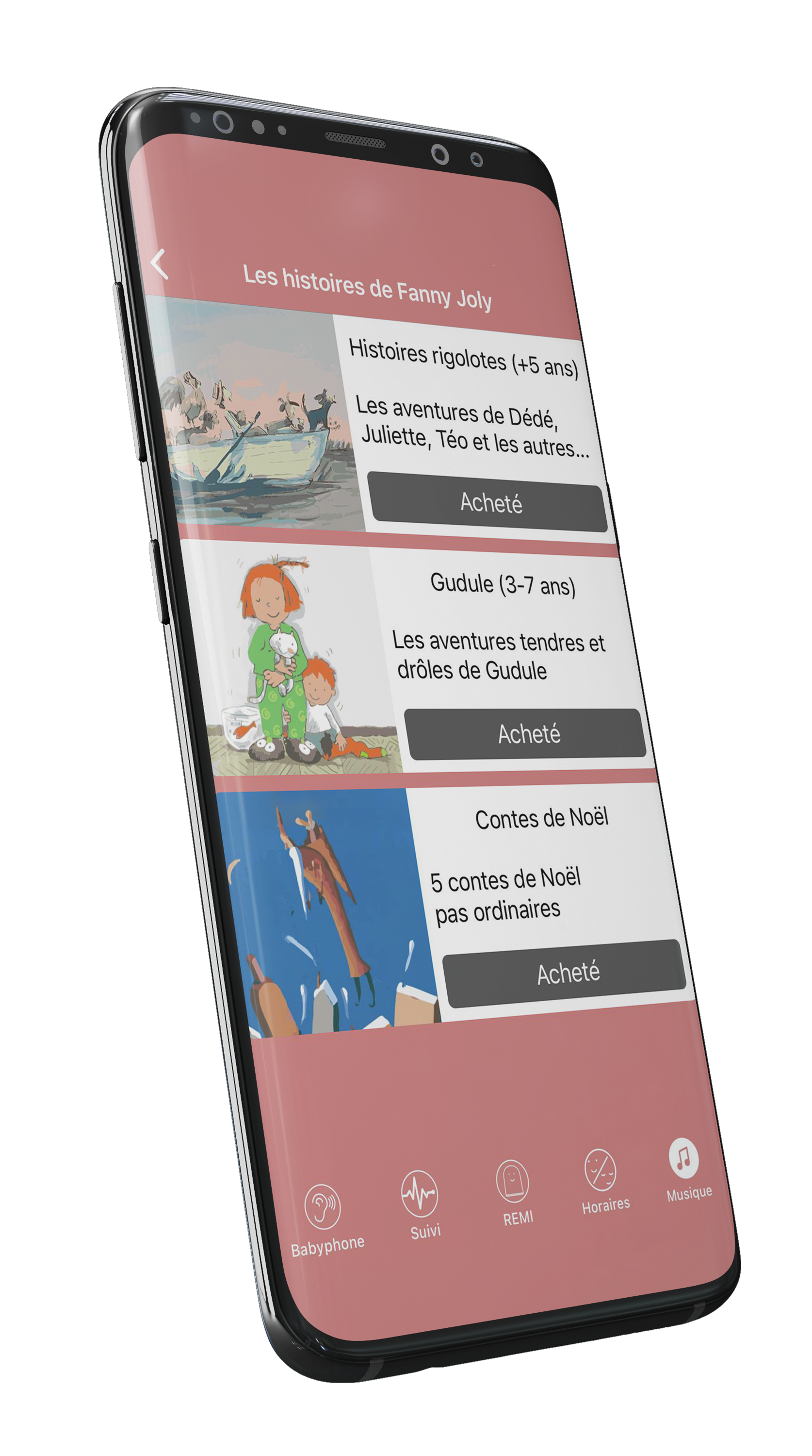
L’altoparlante di REMI fruscia
REMI è progettato per offrire un suono di alta qualità. Se noti fruscii o una cattiva qualità audio, ecco cosa verificare.
1. Verificare i file audio scaricati
Se il problema si presenta solo con musiche o storie aggiunte tramite USB, è possibile che la loro codifica non sia ottimale.
- Assicurati che i tuoi file siano in formato .mp3.
- La frequenza di campionamento raccomandata è 44100 Hz per evitare problemi di riproduzione.
- Se necessario, utilizza un convertitore online come questo sito per riformattare i tuoi file.
2. Il problema riguarda le musiche predefinite o i pacchetti di storie
Se i fruscii riguardano:
- Le musiche preinstallate su REMI
- Le storie acquistate su REMI Store
Potrebbe trattarsi di un problema hardware o software. Ti consigliamo di contattare l’assistenza.
3. Contattare l’assistenza
Per poter aiutarti in modo efficace, inviaci:
- Un video in cui si sente chiaramente il problema audio.
- Una prova d’acquisto (fattura) se il tuo REMI ha meno di 3 anni.
Il nostro team di assistenza risponde entro 48 ore per offrirti una soluzione adeguata.
Il baby monitor fa tic-tic o fruscii
Se il tuo REMI produce un rumore insolito come un tic-tic-tic regolare o forti fruscii quando è utilizzato in modalità baby monitor, ciò può indicare un problema con il suo sensore sonoro.
1. Identificare il problema
Le anomalie sonore possono essere di due tipi:
- Un rumore di tic-tic-tic ripetitivo: può essere causato da un malfunzionamento del sensore.
- Fruscii continui: REMI può avere un problema hardware o un disturbo sonoro.
Questi rumori possono essere visibili nella scheda Monitoraggio delle Notti dell’app come anomalie nella curva del rumore.
2. Verificare il Monitoraggio delle Notti
Apri l’app REMI e accedi alla scheda Monitoraggio. Controlla:
- Se il rumore di tic-tic è regolare, vedrai picchi insoliti nella curva sonora.
- Se REMI produce fruscii continui, lo storico del rumore può indicare un’attività sonora anomala.
3. Contattare l’assistenza
Se il problema persiste, contatta il nostro servizio clienti con i seguenti elementi:
- Un video in cui si sente chiaramente il rumore.
- Screenshot del Monitoraggio delle Notti che mostrano le anomalie.
- Una prova d’acquisto se il tuo REMI ha meno di 3 anni (per la presa in carico della riparazione).
Il nostro team ti risponderà entro 48 ore con una soluzione adeguata.
REMI si spegne e si riavvia da solo
Se il tuo REMI si spegne e si riavvia senza una ragione apparente, ciò può essere dovuto a un problema di alimentazione. Ecco come identificare e risolvere questo problema.
1. Controlla l’alimentatore
- Stai usando l’alimentatore originale di REMI? In caso contrario, prova con un alimentatore USB che rispetti queste caratteristiche: 5V - minimo 1A.
- Evita gli alimentatori con funzioni avanzate o sistemi di ricarica rapida, potrebbero essere incompatibili.
Un alimentatore standard e semplice spesso funziona meglio con REMI rispetto a un modello sofisticato.
2. Prova con un’altra presa
Prova a collegare REMI a un’altra presa a muro della tua casa per verificare se il problema persiste.
Evita di usare REMI su una multipresa o una prolunga, poiché ciò può causare interruzioni di alimentazione.
3. Controlla il cavo USB
- Ispeziona il cavo USB per individuare segni di usura o torsione.
- Prova a stringere leggermente il connettore USB con una pinza se sembra allentato.
- Muovi delicatamente il cavo, soprattutto in prossimità della connessione con REMI, per verificare se si tratta di un falso contatto.
4. Contatta l’assistenza
Se il problema persiste dopo aver testato l’alimentatore, la presa e il cavo, contatta il nostro servizio post-vendita.
- Specifica se stai utilizzando l’alimentatore originale o un altro modello.
- Indica i test che hai effettuato (presa, cavo, alimentatore).
Se REMI è ancora in garanzia (meno di 3 anni), la riparazione o la sostituzione possono essere coperte.
Le sveglie programmate non suonano
Se il tuo REMI non riproduce la musica o la suoneria prevista all’ora della sveglia, ciò può essere dovuto a un problema di configurazione o a un guasto della scheda SD. Ecco come diagnosticare e risolvere il problema.
1. Controllare le impostazioni della sveglia
Per prima cosa, assicurati che le impostazioni della sveglia siano configurate correttamente nell’app:
- Apri l’app REMI e vai alla scheda « Orari ».
- Verifica che la sveglia sia attivata (icona dell’interruttore attiva).
- Assicurati che il volume della sveglia sia impostato su un valore superiore a 0.
- Prova a selezionare una musica predefinita invece di un file aggiunto manualmente tramite USB.
Una modifica recente della sveglia potrebbe non essere stata applicata se REMI non è connesso a Internet. Prova a rifare l’associazione di REMI con l’app.
2. Testare la riproduzione della musica
Per verificare che REMI sia in grado di riprodurre suoni, prova ad avviare manualmente una musica:
- Apri la scheda « Musica » nell’app.
- Prova ad avviare una musica.
- Se le musiche appaiono in grigio o non partono, potrebbe esserci un problema con la scheda SD.
Se REMI non riesce a riprodurre le musiche e il problema persiste anche con i suoni predefiniti, è probabile che la scheda SD sia danneggiata.
3. Contattare l’assistenza
Se dopo queste verifiche REMI non riproduce ancora le musiche delle sveglie, ti consigliamo di contattare il nostro servizio clienti. Potranno:
- Verificare a distanza se la scheda SD di REMI deve essere riformattata.
- Spedirti una nuova scheda SD se necessario.
Per saperne di più sulla sostituzione della scheda SD, consulta la nostra pagina dedicata: Come sostituire la scheda SD di REMI?
Non ho accesso al Monitoraggio delle Notti | Punteggio Notte
1. L’app si chiude quando accedo al Monitoraggio delle Notti
Se l’app si chiude o va in crash quando tenti di accedere al Monitoraggio delle Notti, è necessario contattare l’assistenza per ottenere un aggiornamento dell’app.
2. Il Punteggio Notte non appare o sembra errato
Il Punteggio Notte viene calcolato confrontando gli orari di sonno e risveglio impostati dai genitori con quelli reali rilevati da REMI.
Perché venga calcolato un punteggio, è necessario che:
- I volti di sonno e risveglio compaiano nel Monitoraggio delle Notti. Questi sono gli orari impostati nella scheda « Orari ».
- Il rumore rilevato da REMI permetta di identificare un’ora di sonno e un’ora di risveglio.
- Il sistema sia riuscito a calcolare correttamente tali orari.
Se questi elementi non vengono rilevati, REMI non potrà generare un Punteggio Notte e la sezione resterà vuota.
3. REMI non rileva ancora i risvegli notturni
Attualmente, REMI non prende in considerazione i risvegli notturni nella sua analisi del sonno. Tuttavia, questa funzionalità sarà presto disponibile in un prossimo aggiornamento!
4. Contattare l’assistenza
Se continui ad avere difficoltà con il Monitoraggio delle Notti o il Punteggio Notte, contatta il nostro servizio di assistenza. Il nostro team ti risponderà entro 48 ore.
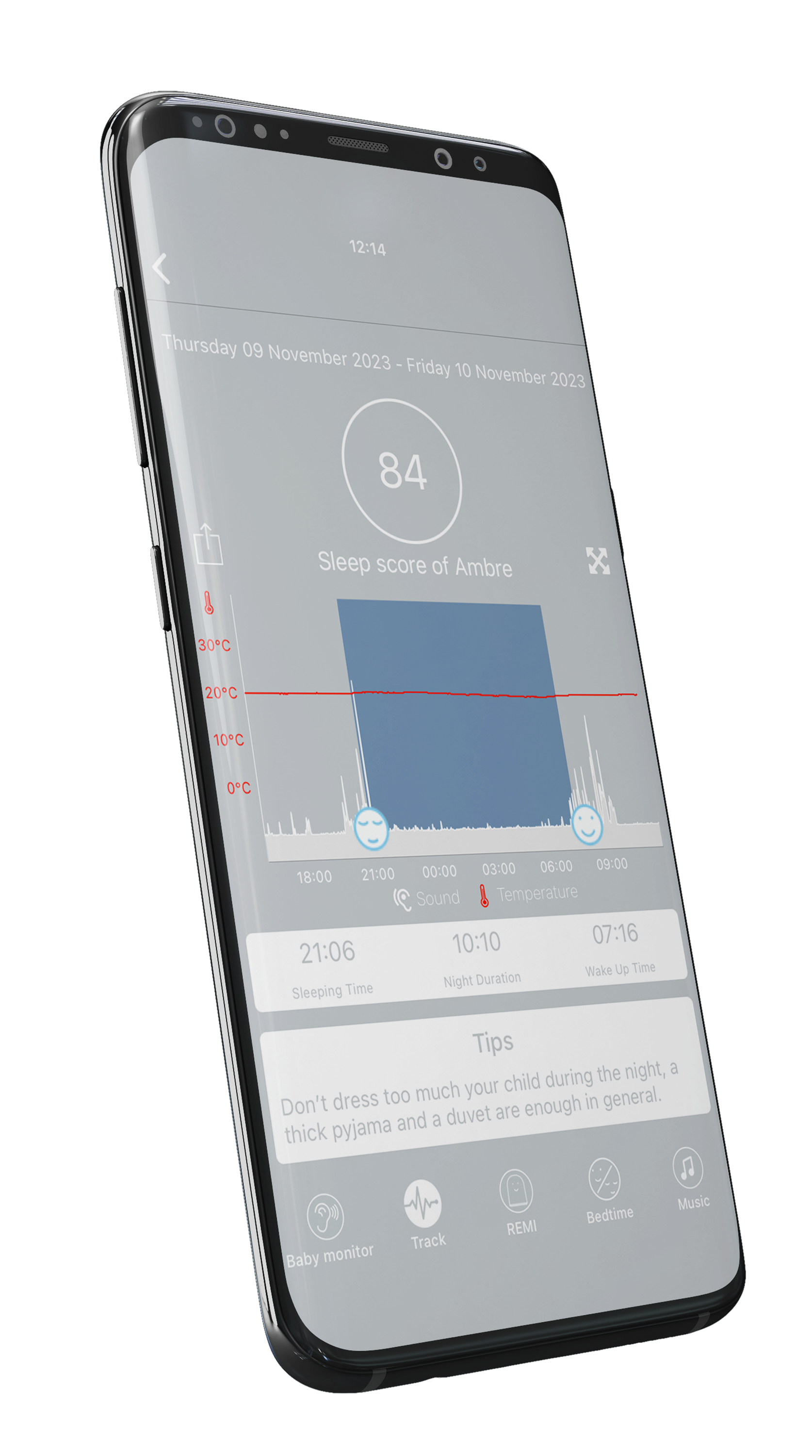
REMI non è riconosciuto dal mio computer
Se REMI non appare come una chiavetta USB quando lo colleghi al computer, ciò può essere dovuto a un problema con il cavo USB o con la scheda SD interna di REMI.
1. Verificare se il cavo funziona
Prova i seguenti passaggi per capire se il problema deriva dal cavo USB:
- Controlla se REMI si accende correttamente quando è collegato al suo alimentatore.
- Se REMI non si avvia nemmeno con l’alimentatore, probabilmente si tratta di un falso contatto del cavo.
- Prova diverse porte USB sul tuo computer.
- Se possibile, prova con un altro computer per vedere se il problema persiste.
⚠️ Se REMI non si accende né con l’alimentatore né con il computer, contatta l’assistenza per ricevere un cavo sostitutivo.
2. Verificare se il problema viene dalla scheda SD
Se REMI si accende normalmente con l’alimentatore ma non viene riconosciuto via USB, il problema deriva probabilmente dalla scheda SD.
- Prova ad avviare una musica dall’app REMI.
- Se le musiche sono grigie o non si avviano, è molto probabile che la scheda SD sia difettosa.
- In questo caso, sarà necessario contattare l’assistenza per tentare una formattazione da remoto o ricevere una nuova scheda SD.
3. Contattare l’assistenza
Se dopo tutte queste verifiche REMI non viene ancora rilevato dal computer, contatta il nostro servizio clienti indicando:
- Se REMI si accende con l’alimentatore.
- Se le musiche possono essere riprodotte dall’app.
- Il modello e il sistema operativo del tuo computer.